Informatie verkrijgen van Copilot
Gebruik Copilot om informatie over uw pipeline te krijgen, uw verkoopkansen en potentiële klanten samen te vatten en het laatste nieuws over uw accounts te ontvangen. U kunt vooraf gedefinieerde prompts gebruiken of vragen stellen in natuurlijke taal. In dit artikel worden enkele van de vooraf gedefinieerde prompts beschreven die u kunt gebruiken om informatie te krijgen van Copilot. Kom meer te weten over chatten met Copilot in natuurlijke taal.
Mijn pipeline weergeven
Copilot kan een lijst met openstaande vacatures verstrekken die aan u zijn toegewezen, gesorteerd op de geschatte sluitingsdatum.
Open Copilot, selecteer het vonkpictogram (![]() ), selecteer Informatie ophalen>Mijn pipeline weergeven en selecteer Enter.
), selecteer Informatie ophalen>Mijn pipeline weergeven en selecteer Enter.
Een account samenvatten
Belangrijk
- De functie Accountoverzicht is een functie met vroege toegang. U kunt ervoor kiezen het te gebruiken voor testen en acceptatie in uw omgevingen.
- Deze functie is alleen beschikbaar als uw Beheerder zich heeft aangemeld voor vroege toegang tot updates.
Selecteer het vonkpictogram (
 ), selecteer Informatie ophalen>Account samenvatten.
), selecteer Informatie ophalen>Account samenvatten.Plaats in de lijst met accounts de muisaanwijzer op het account dat u wilt samenvatten en selecteer Samenvatten.
Opmerking
De accountsamenvatting wordt ook standaard weergegeven in het zijdeelvenster van Copilot wanneer u een recordtype account opent.
De accountsamenvatting wordt weergegeven zoals in de onderstaande afbeelding wordt getoond:
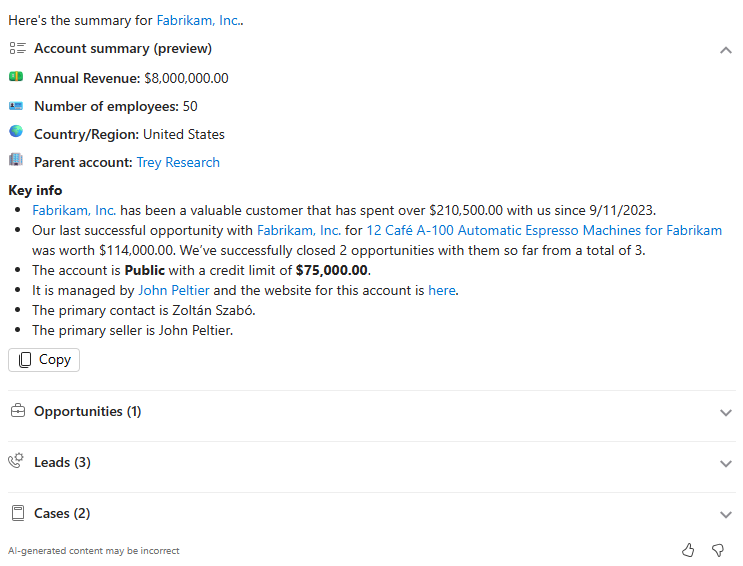
De accountsamenvatting bevat de volgende informatie:
- Basisgegevens: de basisgegevens van het account omvatten de jaaromzet, het aantal medewerkers, land/regio en bovenliggend account. Als deze informatie beschikbaar is in de respectievelijke velden van de accountrecord, wordt deze weergegeven in de samenvatting; anders wordt het veld niet weergegeven.
- Belangrijke informatie: de belangrijke informatie omvat details over hoelang het account is gekoppeld aan uw organisatie, het domein ervan, de totale waarde van gesloten verkoopkansen, de meest recent gesloten verkoopkans, de meest recente activiteit en andere door AI gegenereerde informatie.
- Gerelateerde potentiële klanten, verkoopkansen en aanvragen: alle open leads, verkoopkansen en aanvragen die aan het account zijn gekoppeld, worden weergegeven. De getoonde records zijn de records waarvoor u leestoegang hebt. Er worden maximaal tien weergegeven voor elke sectie. Selecteer de sectie om de details van de gekoppelde records te bekijken. Om een specifieke potentiële klant, verkoopkans of aanvraag samen te vatten, beweegt u de muis over de record en selecteert u Samenvatten. Om aanvragen weer te kunnen geven, moet de app Dynamics 365 Customer Service zijn ingeschakeld voor uw organisatie.
Opmerking
Beheerders kunnen de velden configureren die samenvattingen en gerelateerde informatie genereren voor de weergave van accountsamenvatting. Meer informatie: Configureer velden voor het genereren van samenvattingen en een lijst met recente wijzigingen.
Verder kunt u inzoomen op de details die aan het account zijn gekoppeld, en de voorgestelde prompts selecteren die worden weergegeven onder de accountsamenvatting. De prompt Relevante Sales Navigator-accounts zoeken wordt weergegeven als u over de LinkedIn Sales Navigator-licentie beschikt. Selecteer de prompt om de relevante LinkedIn Sales Navigator-accounts te openen die aan het account zijn gekoppeld.
Een verkoopkans samenvatten
Selecteer het vonkpictogram (
 ), selecteer Informatie ophalen>Verkoopkans samenvatten.
), selecteer Informatie ophalen>Verkoopkans samenvatten.Plaats in de lijst met verkoopkansen de muisaanwijzer op de verkoopkans die u wilt samenvatten en selecteer Samenvatten.
Opmerking
Het overzicht van verkoopkansen wordt ook standaard weergegeven in het zijdeelvenster van Copilot wanneer u een verkoopkansrecord opent.
Het overzicht van verkoopkansen wordt weergegeven zoals in de onderstaande afbeelding wordt getoond:
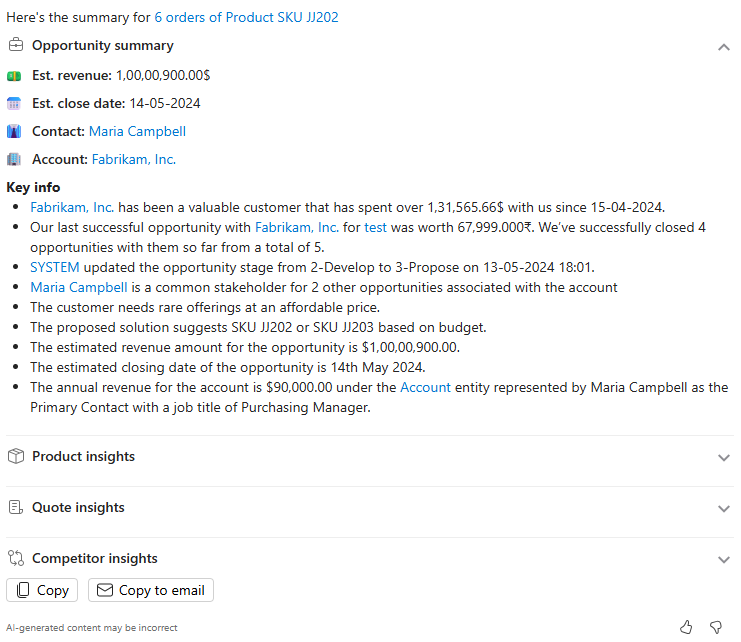
Het overzicht van verkoopkansen bevat de volgende informatie:
Basisgegevens: de basisgegevens van de verkoopkans omvatten de geschatte omzet, de geschatte sluitingsdatum, de belangrijkste contactpersoon van de verkoopkans en de accountnaam. Als deze informatie beschikbaar is in de respectievelijke velden van de verkoopkansrecord, wordt deze weergegeven in de samenvatting; anders wordt het veld niet weergegeven.
Belangrijke informatie: de belangrijke informatie omvat details over hoelang het account is gekoppeld aan uw organisatie, het domein ervan, de totale waarde van gesloten verkoopkansen, de voortgang van de meest recente verkoopkans, de naam van de contactpersoon van het account met de meeste verkoopkansen en andere door AI gegenereerde informatie.
Inzichten over producten, prijsopgaven en concurrenten:
- De sectie Productinzichten: alle aan de verkoopkans gekoppelde producten, worden weergegeven, samen met het budget en de geschatte omzet.
- In de sectie Prijsopgave-inzichten wordt het aantal prijsopgaven weergegeven dat met de verkoopkans is gedeeld, samen met de datum van de meest recente prijsopgave.
- In de sectie Inzichten over concurrenten worden de concurrenten weergegeven die aan de verkoopkans zijn gekoppeld, samen met de sterke en zwakke punten van de concurrenten.
De informatie die in deze secties wordt weergegeven, is gebaseerd op de velden die door beheerder zijn geconfigureerd voor het genereren van samenvattingen. Meer informatie: Configureer velden voor het genereren van samenvattingen en een lijst met recente wijzigingen.
Widget voor overzicht van verkoopkansen weergeven
Wanneer u een verkoopkans opent, wordt de widget voor overzicht van verkoopkansen standaard weergegeven in het formulier Verkoopkans boven de widget Volgende. De widget geeft inzichten weer over de verkoopkans, vergelijkbaar met het overzicht van verkoopkansen dat wordt weergegeven in het zijdeelvenster of de pagina van Copilot.
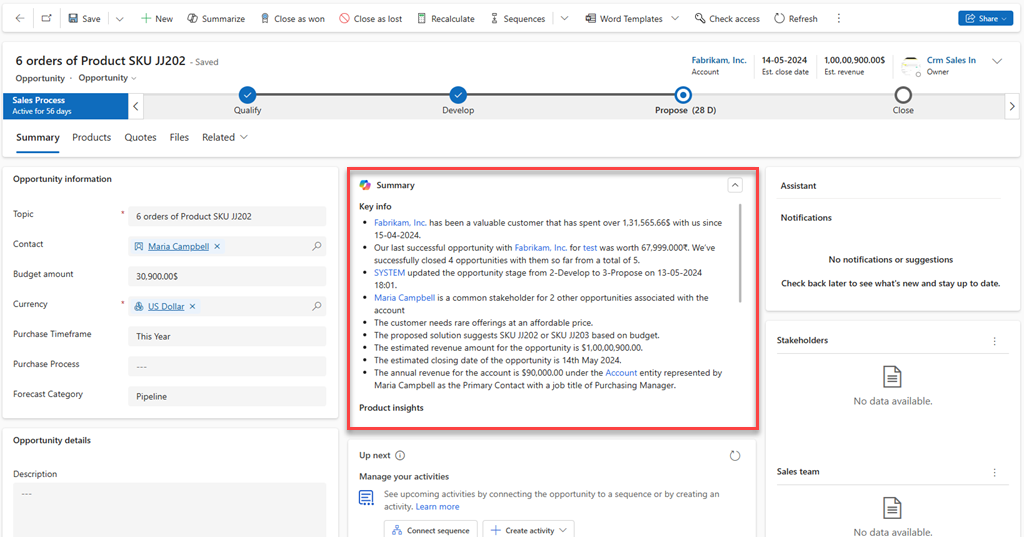
Als u de widget voor overzicht van verkoopkansen niet ziet in het formulier Verkoopkans, vraagt u uw beheerder deze in te schakelen. Meer informatie: Voeg de overzicht van verkoopkansen widget toe aan aangepaste formulieren
Een potentiële klant samenvatten
Selecteer het vonkpictogram (
 ), selecteer Informatie ophalen>Potentiële klant samenvatten en selecteer vervolgens Enter.
), selecteer Informatie ophalen>Potentiële klant samenvatten en selecteer vervolgens Enter.- Wanneer een record wordt geopend, maakt Copilot er een samenvatting van.
- In de rasterweergave toont Copilot de records waarvoor u leestoegang heeft. Plaats de muisaanwijzer op een record en selecteer Samenvatten.
Om een lijst met wijzigingen voor een specifieke potentiële klant te krijgen, typt u / na de prompt en begint u vervolgens de naam van de potentiële klant te typen.
Wilt u een samenvatting van verschillende velden bekijken?
Copilot genereert de samenvatting uit een set vooraf gedefinieerde velden. Andere velden kunnen echter belangrijker voor u zijn. Bij een verkoopkans bent u mogelijk in eerste instantie op zoek naar bijvoorbeeld de geschatte omzet, de afsluitingsdatum, het contactpersoon, de pipelinefase en de voorgestelde oplossing. Werk met uw Dynamics 365 Sales Beheerder om deze velden toe te voegen aan de configuratie.
Houd er rekening mee dat de overzichtsvelden op organisatieniveau worden geconfigureerd. Zorg ervoor dat uw hele verkoopteam het eens is over de 10 belangrijkste velden die het meest relevant zijn voor uw bedrijf.
Potentiële klanten verrijken met gerelateerde informatie
Copilot kan uw potentiële klanten verrijken met informatie uit Dynamics 365 Sales, Dynamics 365 Customer Insights, LinkedIn en Bing, zoals:
Mogelijke contactpersonen, op basis van de naam van de potentiële klant, telefoonnummer, e-mailadres en bedrijfsnaam
Inzichten over het klantgevoel, het klantgedrag en de interesse van klanten worden gegenereerd op basis van uniforme activiteitsgegevens in Dynamics 365 Customer Insights, indien geconfigureerd. Meer informatie
Het laatste nieuws over het account, samengesteld door Bing
Voorgestelde LinkedIn-profielen van de contactpersoon, als u over de LinkedIn Sales Navigator-licentie beschikt
Nadat u een potentiële klant hebt geselecteerd, stelt Copilot andere records voor die mogelijk aan deze klant zijn gekoppeld en waaruit meer informatie kan worden gehaald.
Copilot vragen om een potentiële klant samen te vatten.
Als Copilot mogelijk overeenkomende contactpersoonrecords vindt, worden deze na de samenvatting weergegeven. Hoe koppelt Copilot leads aan contactpersonen en kan ik de overeenkomende velden aanpassen?
Selecteer Verbinden om de potentiële kant te verbinden met een overeenkomend record.
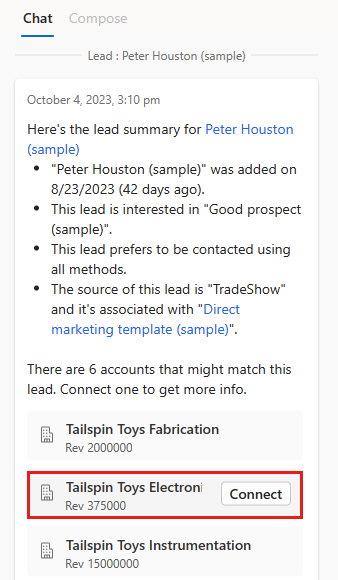
Nadat Copilot de records heeft verbonden, selecteert u Bijgewerkt overzicht van potentiële klanten ophalen om een nieuwe samenvatting te genereren die informatie uit het verbonden record bevat.
Copilot vermeldt ook de velden die kunnen worden bijgewerkt met informatie uit de verbonden record, zoals de plaats, staat, telefoonnummers en postcode.
Als u de record voor potentiële klanten wilt bijwerken met de voorgestelde waarden, selecteert u Alles bijwerken.
Vat voorstellen samen die aan een record zijn gekoppeld
Mogelijk hebt u vaak documenten, zoals voorstellen en contracten, die aan uw records zijn gekoppeld. Copilot kan de inhoud van deze documenten samenvatten en u helpen de belangrijkste punten te begrijpen. U kunt Copilot bijvoorbeeld vragen een voorsteldocument samen te vatten om inzicht te krijgen in het budget, de autoriteit (beslisser), de behoefte en de tijdlijn (BANT) van de verkoopkans.
Notitie
- Uw Beheerder moet apps voor klantbetrokkenheid hebben ingesteld om SharePoint Online te gebruiken, om deze functie te laten werken.
- Momenteel kan Copilot alleen PDF- en Word-documenten samenvatten.
Open een record, zoals een verkoopkans, lead, account of contactpersoon, waaraan documenten zijn gekoppeld.
Voer in het zijvenster van Copilot de prompt Document samenvatten / in en voer vervolgens de naam in van het document dat u wilt samenvatten.
Er zijn minimaal drie tekens nodig om de zoekopdracht te starten. U kunt zoeken op de bestandsnaam. Als een gebruiker
- Voer Document samenvatten/contract in om een lijst met documenten te krijgen met het woord contract in de bestandsnaam.
- Voer Document samenvatten /pdf in om een lijst met documenten te krijgen met het woord pdf in de bestandsnaam.
Afhankelijk van de grootte van het document kan het enkele seconden duren om het document samen te vatten.
Laatste nieuws voor een account weergeven
Copilot kan het laatste nieuws ontvangen over uw accounts, samengesteld door Bing. Deze nieuwsartikelen kunnen geweldige gespreksstarters zijn en u helpen de dynamiek in de organisaties van uw klanten te begrijpen.
Zoals altijd wanneer u met AI-inhoud werkt, dient u de artikelen grondig te lezen om er zeker van te zijn dat ze afkomstig zijn uit authentieke bronnen en inderdaad over uw klant gaan
Selecteer het vonkpictogram (
 ), selecteer Informatie ophalen>Het laatste nieuws voor account ophalen en selecteer Enter.
), selecteer Informatie ophalen>Het laatste nieuws voor account ophalen en selecteer Enter.- Als u een record open hebt, geeft Copilot de nieuwsartikelen weer die betrekking hebben op dat account.
- Als u zich in de rasterweergave bevindt, toont Copilot nieuwsartikelen voor de belangrijkste 10 accounts waarmee u werkt, gesorteerd op de daaraan gekoppelde omzet.
Als u de nieuwsartikelen voor een specifiek account wilt krijgen, typt u / en begint u vervolgens de naam van het account te typen.